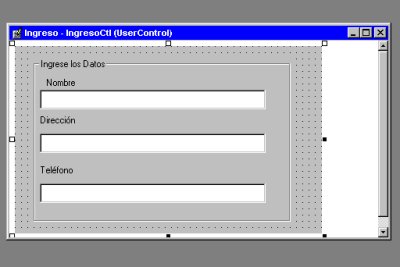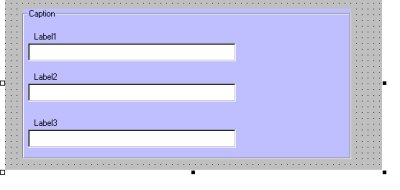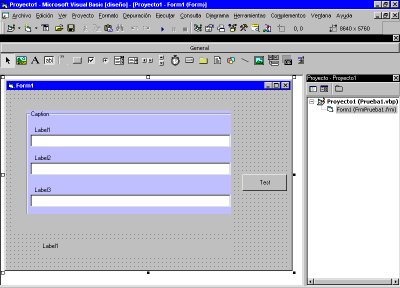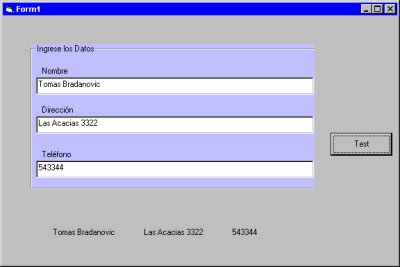|
Como Crear tu Propio Control ActiveX |
|
Siguiendo con la norma de entregar ejemplos
prácticos y simples que permitan entender los conceptos básicos de
programación VB presento aquí la creación de un control ActiveX . De los
varios libros y ejemplos en la www sobre el tema no encontré ninguno lo
suficientemente claro para un principiante, así es que hice uno yo mismo.
Espero que este les sirva y sea de provecho para los que se interesan por esta
poderosa característica de Visual Basic
|
| La
Ventaja de los Componentes |
|
Los componentes son la extensión de la idea de las
subrutinas, las funciones y los módulos de clase, se trata de tener módulos de
propósito general codificados y empquetados en un "componente" con
métodos y propiedades de modo que podamos usarlo en distintas aplicaciones que
programemos
Los controles ActiveX son los sucesores de los antiguos controles vbx y aparecen en la caja de herramientas del Visual Basic, por ejemplo los textbox, combobox, listbox, labels, etc. A diferencia de los vbx antiguos que solo podían ser creados usando C++, el usuario puede hoy crear sus propios controles ocx y programarlos en el propio Visual Basic.
|
| Tipos de Componentes que Podemos Programar |
|
Podemos crear un componente que sea visible en tiempo de
ejecución (como los textbox o los listbox por ejemplo) o bien uno invisible, es
decir sin interfaz de usuario.
Podemos modificar un control existente agregándole nuevas funcionalodades (por ejemplo crear un textbox mejorado que tenga una propiedad llamada "tipo" que cuando esté en 0 acepte toda clase de caracteres, cuando este en 1 acepte solo números, cuando esté en 2 acepte solo letras, cuando esté en 3 ingrese el formato de fechas, etc.) También podemos combinar varios controles para crear uno nuevo (por ejemplo creando un control que consista en una pantalla de ingreso de datos) Finalmente podríamos incluso dibujar un control comletamente nuevo a partir de cero, con su interface y propiedades. De todas estas alternativas yo creo que las más útiles para un usuario corriente son crear un control combinando otros ya existentes y agregarle funcionalidades "a nuestra medida" a un control que ya existe. En lugar de los controles invisibles yo prefiero usar módulos de clase o dll compiladas y diseñar un control a partir de cero creo que sirve más que nada para fines académicos, las principales aplicaiones prácticas ya están en su mayoría implementadas.
|
| Planificando un Control |
|
La parte difícil de todo esto es encontrar una buena idea de
control para implementar. En el siguiente ejemplo supondremos que hay una
ventana para ingresar datos personales que podríamos usar en varios programas
distintos. Así, el control que haremos creará la clásica ventana de ingreso
de nombre, dirección y teléfono, de este aspecto:
Ya hemos hecho la primera parte, que es el diseño de la interfase que verá el usuario, ahora nos falta darle propiedades y métodos a nuestro control. Para no alargar mucho el asunto le daremos una sola propiedad llamada strSalida que almacenará los datos ingresados en un string con campos de largo fijo: 30 para el nombre, 30 para la dirección y 10 para el teléfono El primer paso es elegir Archivo, Nuevo Proyecto, Control ActiveX, aparecerá una pantalla similar a un form pero sin bordes Luego cambiamos la propiedad del nombre de UserControl1 a IngresoCtl Elegimos Proyecto, Propiedades de Ingreso y cambiamos el nombre de Proyecto1 a (por ejemplo) Ingreso, la propiedad Public debe ponerse en True. Cerramos la ventana de propiedades del proyecto Agregamos un frame (marco de fondo) y los tres textbox a los cuales les ponemos los nombres de txtTexto1, txtTexto2 y txtTexto3 respectivamente (por si no lo habían notado antes, la ventaja de definir nombres con mayúsculas y minúsculas combinadas es que después seguimos escribiendo los nombres en minúsula y si no cambia la caja nos damos cuenta inmediatamente que escribimos mal el nombre) Después agregamos los lbl1, lbl2 y lbl3 con los valores caption correspondientes y grabamos
|
| Escribiendo el Código |
|
¿Han notado que los controles ActiveX cambian de tamaño
arrastrando los bordes con el cursor?. Bueno hay algunas líneas de código que
se deben agregar al evento Resize para asegurarse que los controles dentro del
ocx no queden ocultos al usuario o fuera de la acción de su mouse. En nuestro
ejemplo el código sería el siguiente:
Donde las líneas
If .Height < 3615 Then .Height = 3615 Aseguran que el control tendrá siempre las dimensiones mínimas de ancho y alto, mientras que las líneas:
TxtTexto1.Width = .ScaleWidth - 500 Cambian el tamaño de los textboxes de acuerdo con el tamaño total del control
|
| Agregando la Propiedad al Control |
| Para pasarle
propiedades al control desde el programa usamos una función Public
Property Let, para que el control entregue propiedades al programa
usamos Public Property Get.
Por ejemplo podría agregar propiedades al control para cambiar el título del frame y los caption de las label que van arriba de cada textbox. Así el control me serviría no solo para ingresar nombre, dirección y teléfono sino que podríamos usar otros rótulos cualquiera, para esto escribimos en el control los siguientes procedimientos: Public Property Let Titulo(tit) También podemos definir una propiedad de salida, es decir algo que haga el control con los datos ingresados, en este caso haremos un solo string con los tres ingresos dejándolos de largo fijo con 30, 30 y 15 caracteres respectivamente, esto se puede hacer así Public Property Get StrSalida() As String El resultado será siempre un string de 75 caracteres de largo, los primeros 30 para el nombre, a partir del 31 con la dirección y desde el 61 irá el teléfono, lo que sobre se llenará con espacios en blanco (así se formaban los registros en los sistemas de archivo primitivo, puse el ejemplo de pura nostalgia) Ya estamos casi listos, solo falta dar unas "manitos de gato" para que nuestro primer control ocx nos quede operativamente decente, por eso agregamos código para que el foco se desplace hacia abajo cada vez que coloquemos Enter con Private Sub TxtTexto1_KeyPress(KeyAscii As Integer) Y finalmente colocamos un color de fondo mas resaltado, el control ocx está listo y nos ha quedado más o menos así:
|
| Grabar, Compilar y Probar el Control |
| Ya estamos listos,
solo nos queda grabar, compilar y probar. Para compilar usamos Archivo,
Generar dirección ocx.. Para probar el control simplemente abrimos un
nuevo proyecto Exe estándar, nos vamos a Proyecto, Componentes y
examinar, y cargamos nuestro ocx desde el lugar donde lo grabamos (el
directorio donde estábamos trabajando al generarlo).
Al poner Aceptar aparecerá nuestro flamante ocx en la barra de herramientas, para probarlo simplemente lo colocamos en el form y si todo está Ok nos saldrá algo así como esto:
Fíjense que además agregué al formulario un botón con el caption "Test" y un label en la parte de abajo. El botón mostrará el string entregado por el control con los datos que ingresamos. Para darle propiedades al control en el evento load() puse: Private Sub Form_Load() Y en el evento click() del botón command1 el código que puse es: Private Sub Command1_Click()
Si funcionó todo Ok me imagino que estarán muy contentos con su primer control ActiveX "homemade". Pero...
|
| ¿Y si algo no Funciona? |
| Uno de los pocos
problemas que encontré en esto de crear controles ActiveX es la
depuración del programa. Para depurar parece que la manera más
práctica (la única que se me ocurrió por lo demás) es, en el mismo
proyecto donde programamos el control ActiveX colocar Archivo, Agregar
Proyecto, Exe Estándar. Con esto queda un grupo de proyectos formado
por el ActiveX propiamente tal y un Proyecto exe donde podemos colocar
un form e ir probando nuestro control. En´este punto tuve algunos
problemas como que al ejecutar el proyecto de prueba de pronto me
aparecía el control dentro del Explorer, o que el equipo se quedaba sin
memoria, bueno el caso que después de algunos tropiezos me acostumbré,
pero les recomiendo que traten de que les quede bien a la primera porque
el proceso de depuración es más o menos raro.
|
| Créditos |
|
El ejercicio presentado aquí lo hice con la ayuda del libro "Edición Especial, Visual Basic 6.0" de Brian Siler y Jeff Spotts, Editorial QUE (949 pgs)
|